A klónozó bélyegző eszköz használata a Photoshop CS6 programban

Fedezze fel a Klónbélyegző eszköz használatát a Photoshop CS6 programban, és tanulja meg, hogyan klónozhat képeket szakmai szinten.
Ha egy nyitott oldalt szeretne elküldeni a Dreamweaverben érvényesítésre, válassza a Fájl→Aktuális dokumentum érvényesítése (W3C) menüpontot. Ha ezt teszi, megjelenik a W3C Validator Notification párbeszédpanel. A W3C a HTML kód szabványait meghatározó szervezet és webhely. Eszközöket biztosít a HTML teszteléséhez, hogy megbizonyosodjon arról, hogy a kód megfelel-e a W3C szabályainak.
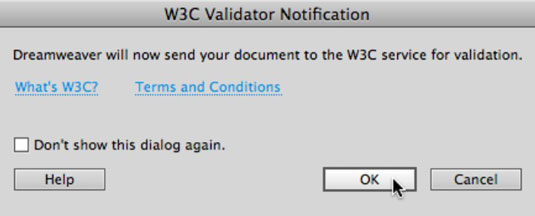
Kattintson az OK gombra, hogy elküldje a megnyitott oldalt a W3C érvényesítő eszközei számára. Az eredmények az Érvényesítés panelen jelennek meg.
Elrejtheti (vagy újra megnyithatja) az Ellenőrzés panelt az Ablak→ Eredmények, az Ellenőrzés panel kiválasztásával. Ez a panel automatikusan elindul az érvényesítés futtatásakor. Itt jelennek meg a tesztek és a validátorok eredményei, adott esetben további információkkal együtt. Kattintson duplán egy sorra, és a Dreamweaver a kód hibájához vezet; ez segít gyorsan megtalálni és kijavítani a problémákat.
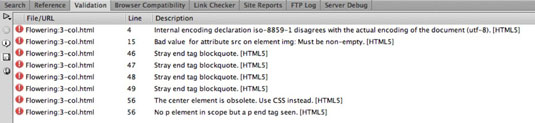
Ezenkívül az Ellenőrző panel minden talált hibához megadhatja a kódsorok számát. Csak kapcsolja be a kódsorszámokat a Kódnézet opciókban a Nézet→Kódnézet opciók→Sorszámok menüpontban. A sorszámok a Kód nézet margóján jelennek meg.
Az Ellenőrzés panelen lehetőség van a linkek tesztelésére is. Ennek egyszerű módja a Fájl→ Oldal ellenőrzése→ Hivatkozások menüpont. A Jelentések panelen megjelenik egy jelentés.
Fedezze fel a Klónbélyegző eszköz használatát a Photoshop CS6 programban, és tanulja meg, hogyan klónozhat képeket szakmai szinten.
Az Adobe Creative Suite 5 (Adobe CS5) Dreamweaverben a Property Inspector az egyik leghasznosabb panel, amely részletes információkat nyújt a kiválasztott elemekről.
A korrekciós réteg a Photoshop CS6-ban színkorrekcióra szolgál, lehetővé téve a rétegek tartós módosítása nélkül történő szerkesztést.
Amikor az Adobe Illustrator CC-ben tervez, gyakran pontos méretű formára van szüksége. Fedezze fel az átalakítás panel használatát az alakzatok precíz átméretezéséhez.
A Photoshop CS6 paneljeinek kezelése egyszerű és hatékony módja a grafikai munkafolyamatok optimalizálásának. Tanulja meg a paneleket a legjobban kihasználni!
Fedezze fel, hogyan kell hatékonyan kijelölni objektumokat az Adobe Illustratorban a legújabb trükkökkel és technikákkal.
Fedezze fel a Photoshop CS6 legmenőbb funkcióját, a Rétegek automatikus igazítását, amely lehetővé teszi a tökéletes képek létrehozását.
Fedezze fel, hogyan használhatja az InDesign szövegkeret beállításait a kívánt eredmények eléréséhez. Tudja meg, hogyan rendezheti el a szövegeket, és optimalizálja a kiadványait!
Fedezd fel, hogyan használhatod az InDesign Creative Suite 5 rácsait és segédvonalait az elemek pontos elhelyezésére. A rácsok és a segédvonalak megkönnyítik az oldal elrendezését és a nyomtatást.
Ismerje meg, hogyan alkalmazhat átlátszóságot az SVG-grafikákon az Illustratorban. Fedezze fel, hogyan lehet átlátszó hátterű SVG-ket nyomtatni, és hogyan alkalmazhat átlátszósági effektusokat.





